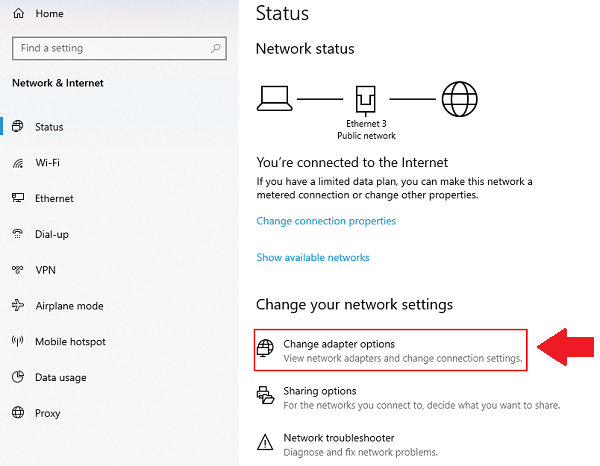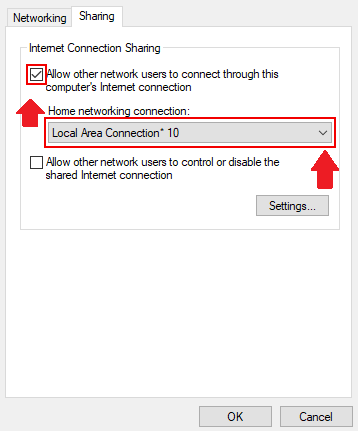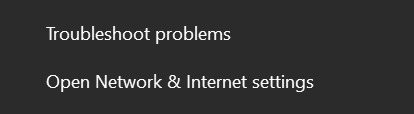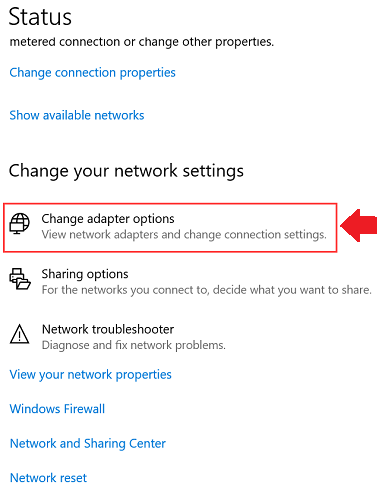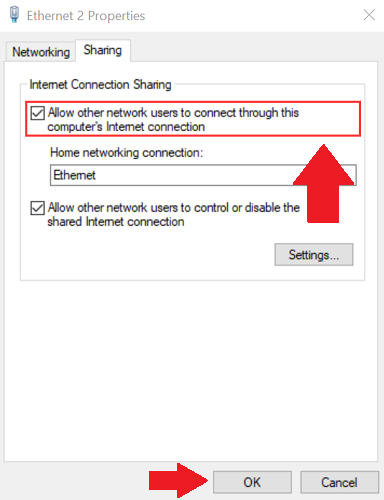Як налаштувати PureVPN для Apple TV у 2022 році
Налаштувати PureVPN на Apple TV не так просто, але це цілком здійсненне завдання. Ми проведемо вас через весь процес, щоб ви могли розблокувати геоблоковані потокові програми на Apple TV за допомогою PureVPN.
Apple TV є справжнім подарунком для людей, які не користуються тенденцією обрізати шнури. Але, як правило у світі потокової передачі, ви зіткнетеся з географічними обмеженнями, намагаючись отримати доступ до певного вмісту через Apple TV.
Як ви знаєте, багато потокових сервісів, доступних на Apple TV, таких як Netflix, Amazon Prime Video, Disney+ тощо, пропонують різні бібліотеки вмісту залежно від регіону, з якого ви родом. Це означає, що за геоблоками завжди буде прихований певний вміст, особливо якщо ви перебуваєте за межами США.
Простим вирішенням цієї проблеми є використання VPN для Apple TV. PureVPN є одним з найкращих VPNдля Apple TV завдяки його чудовим можливостям розблокування.
Apple TV простий у використанні і вимагає лише підключення до Інтернету для доступу до програм та інших послуг, які пропонує Apple. Однак вміст, який можуть запропонувати сторонні потокові програми, відрізняється від регіону до регіону через географічні обмеження.
Таким чином, якщо певне шоу транслюється на Netflix США, воно може бути обмежено в інших регіонах. Таким чином, усі власники Apple TV, які живуть за межами США, втрачають багато вмісту в додатках для потокової передачі, які доступні лише для людей, які проживають у США.
Ось тут у гру вступає PureVPN. Маючи понад 6500 серверів у понад 140 країнах, ви можете розблокувати найбільш обмежений вміст на Apple TV за допомогою PureVPN.
Як використовувати PureVPN з AppleTV – різні методи
Існує кілька різних способів налаштувати PureVPN на Apple TV:
- Встановіть PureVPN на маршрутизатор і підключіть свій Apple TV до цього з'єднання Wi-Fi із підтримкою VPN.
- Поділіться віртуальною точкою доступу зі свого комп’ютера під керуванням PureVPN.
- Спільне з’єднання через Ethernet.
Налаштуйте PureVPN для Apple TV через Wi-Fi-роутер
Оскільки Apple TV не підтримує програми VPN, вам потрібно буде встановити PureVPN на сумісний маршрутизатор і підключити до нього Apple TV. Ви можете знайти інструкції в цьому посібнику з налаштування PureVPN для маршрутизаторів.
Майте на увазі, що ручне налаштування PureVPN на маршрутизаторах є досить складним завданням. Рекомендується, лише якщо ви знайомі з інтерфейсами маршрутизатора.
Набагато зручніший варіант — отримати попередньо налаштований маршрутизатор із встановленим у ньому VPN з FlashRouters.com. Таким чином, ви можете отримати маршрутизатор з уже встановленим PureVPN, тож вам не доведеться виконувати всю важку роботу. Звичайно, це буде коштувати вам дорожче, ніж стандартне рішення маршрутизатора.
Налаштуйте PureVPN для Apple TV через віртуальну точку доступу
Другий спосіб простіше попереднього. Для створення віртуальної точки доступу вам знадобиться лише комп’ютер або ноутбук з Windows 10. Щоб використовувати PureVPN на Apple TV із віртуальною точкою доступу, виконайте наведені нижче дії.
Крок 1. Запустіть ноутбук з Windows 10 і натисніть Налаштування > Мережа та Інтернет.
Крок 2: Тепер клацніть Wi-Fi на бічній панелі перемикача мобільної точки доступу, як показано на зображенні нижче:
Крок 3. Клацніть «Статус» на бічній панелі, а потім виберіть «Змінити параметри адаптера»:
Крок 4. Знайдіть адаптер PureVPN TAP, потім клацніть його правою кнопкою миші та виберіть Властивості.
Крок 5. Перейдіть на вкладку «Спільний доступ» і встановіть прапорець «Дозволити іншим користувачам мережі підключатися через Інтернет-з’єднання цього комп’ютера».
Крок 6. Відкрийте спадне меню та виберіть мережеве підключення, яке ви щойно зробили:
Налаштуйте PureVPN на Apple TV через кабель Ethernet
Apple TV також підтримує дротове з’єднання Ethernet. Ви можете поділитися Ethernet-з’єднанням свого комп’ютера з Apple TV, поки на вашому комп’ютері запущено PureVPN. Таким чином, Apple TV отримає з’єднання PureVPN через дротове з’єднання Ethernet з вашого комп’ютера.
Ось кроки для налаштування PureVPN на Apple TV за допомогою Ethernet:
Крок 1. Перейдіть до Центру мережі та спільного доступу > Відкрити налаштування мережі та Інтернету.
Крок 2. Натисніть Змінити параметри адаптера у вікні стану.
Крок 3: Знайдіть PureVPN Tap Adapter > клацніть правою кнопкою миші та виберіть Властивості:
Крок 4. Тепер перейдіть на вкладку «Спільний доступ», а потім поставте прапорець «Дозволити іншим користувачам мережі підключатися через Інтернет-з’єднання цього комп’ютера».
Крок 5: Потім виберіть «Ethernet» як підключення до домашньої мережі та натисніть OK.
Крок 6. Нарешті, підключіть свій ПК до Apple TV за допомогою кабелю Ethernet, а потім запустіть PureVPN на своєму комп’ютері. Підключіться до сервера США за допомогою PureVPN, і як тільки Apple TV буде підключено, він автоматично використовуватиме з’єднання PureVPN. Тут ви можете легко отримати доступ до заблокованих потокових програм на Apple TV.
Поширені запитання
Так, PureVPN працює з Apple TV. Однак Apple TV не підтримує VPN, тому вам потрібно буде встановити його на маршрутизатор і підключити до нього Apple TV.
Відвідайте App Store з головного екрана Apple TV і введіть «Netflix» у рядку пошуку. Завантажте програму Netflix, а потім увійдіть у неї. Ви можете отримати доступ до вмісту Netflix на Apple TV, запустивши програму Netflix, коли захочете, після її встановлення.
Висновок
Геообмеження Apple TV засмучують користувачів за межами США. На щастя, можна обійти ці геоблоки за допомогою PureVPN, якби ви тільки змогли знайти спосіб використовувати PureVPN на Apple TV. Ну, тепер ви знаєте шлях, як описано вище. Тому скористайтеся PureVPN і насолоджуйтеся Apple TV в повній мірі.